RedmiNote13Pro如何更换铃声
是Redmi Note 13 Pro更换铃声的详细操作指南,涵盖多种方法和个性化设置选项:
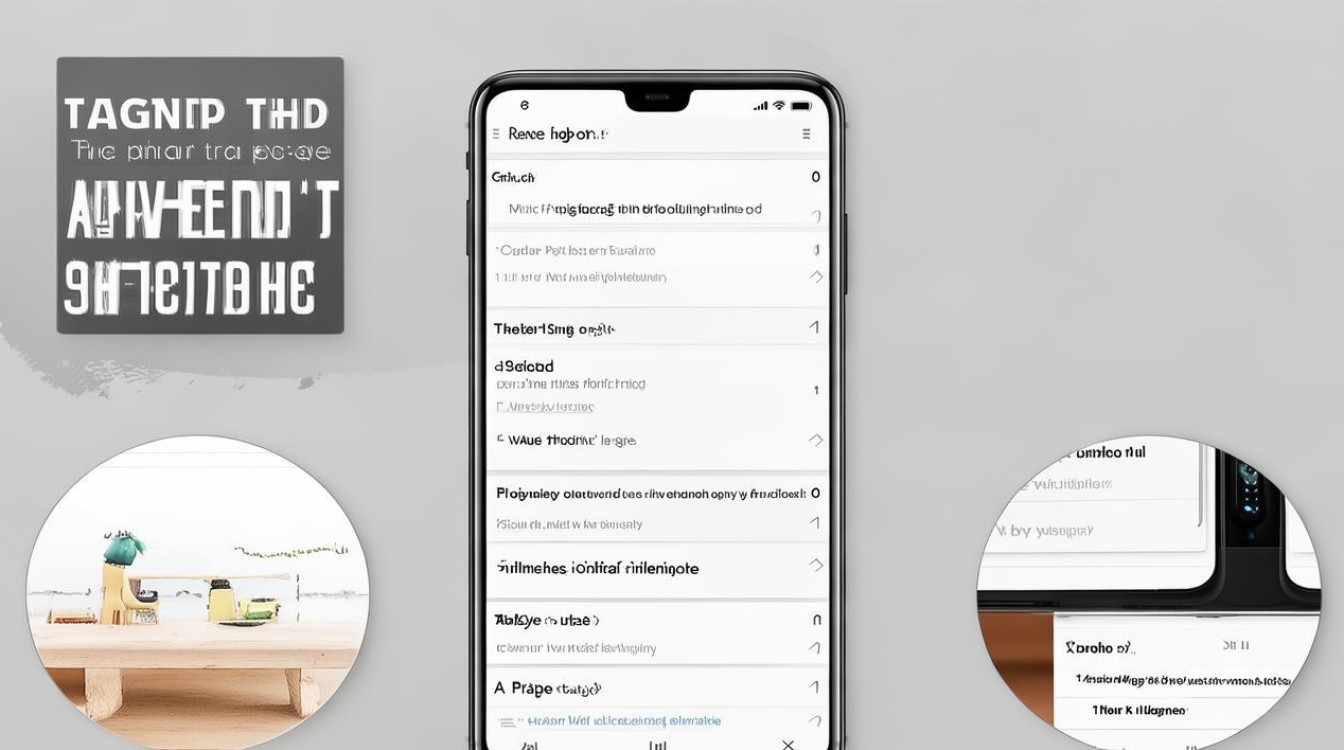
通过系统自带功能更换默认铃声
- 进入设置菜单:在手机桌面找到并点击“设置”图标(齿轮状),这是所有音频相关配置的起点。
- 定位声音与振动模块:向下滚动页面至“声音与振动”选项并点击进入,该板块集中管理着设备的各类提示音设定。
- 选择铃声子菜单:在打开的界面中,直接点击“铃声”条目,此时会展示当前已启用的默认通话铃声以及系统预装的其他可选铃音列表。
- 添加新铃声文件:若需自定义铃声,可点击右上角的“添加”按钮,触发文件浏览器窗口,用户既能选取存储于设备内部的本地音乐文件(如MP3格式),也可调用云端同步过的音频资源,选定目标文件后确认即可将其纳入候选清单。
- 试听及应用更改:返回列表页时,新加入的歌曲旁通常伴有播放控件供实时试听效果,满意的话轻点对应项就能完成切换,使所选曲目成为后续来电时的播放内容。
为特定联系人分配专属铃声
- 退回上级目录:从“声音与振动→铃声”页面原路返回至上一级菜单。
- 访问联系人铃声设置:查找并打开名为“联系人铃声”的功能入口,这里允许针对每位通讯录成员单独定制不同的提醒音效。
- 逐个编辑或批量处理:点击某个联系人的资料卡进入详情视图,在其中找到专门的铃声配置区域;或者利用长按多选的方式一次性给多个好友指派相同的特殊声响标识,这种精细化的操作有助于快速识别重要来电者身份。
利用第三方应用拓展资源库
- 下载安装专业工具:前往官方应用商店搜索关键词“铃声”,会出现大量提供海量曲库下载服务的应用程序,挑选评价较高、更新频繁的产品下载安装。
- 浏览精选集锦下载心仪曲目:运行上述软件后,可以根据排行榜、分类标签等方式探索新颖有趣的声音片段,遇到喜欢的项目直接缓存到本地相册文件夹内。
- 导入到系统当中使用:再次回到系统的“声音与振动→铃声”界面,依照前述步骤将刚刚获取的新素材添加到可用列表里备用。
表格对比不同方法的特点
| 方式 | 优点 | 缺点 |
|---|---|---|
| 内置铃声库 | 无需额外操作,方便快捷 | 风格较为单一,可能无法满足高度个性化需求 |
| 自制/下载外部文件 | 完全按照个人喜好定制,独特性强 | 需要花费时间寻找合适的素材并进行格式转换 |
| 第三方APP辅助 | 提供丰富的在线资源,一键式操作简便 | 可能存在广告干扰,部分高级特性可能需要付费解锁 |
注意事项与技巧分享
- 兼容性考量:确保选用的文件符合设备支持的标准编码格式(推荐使用广泛支持的MP3),避免因解码错误导致播放失败。
- 剪辑优化片段长度:过长的原始录音可能会影响实际体验,建议截取高潮部分作为精华段落循环播放。
- 音量适中原则:过高的分贝设置不仅容易造成听觉疲劳,还可能在公共场合引起不便;过低则可能导致漏接电话的风险增加,可通过同页面下的滑块微调至舒适区间。
FAQs
Q1: 如果我想恢复原来的默认铃声怎么办?
A1: 只需重复以上流程,只是在最后一步选择最初由厂商预设的那个默认项即可轻松还原初始状态。
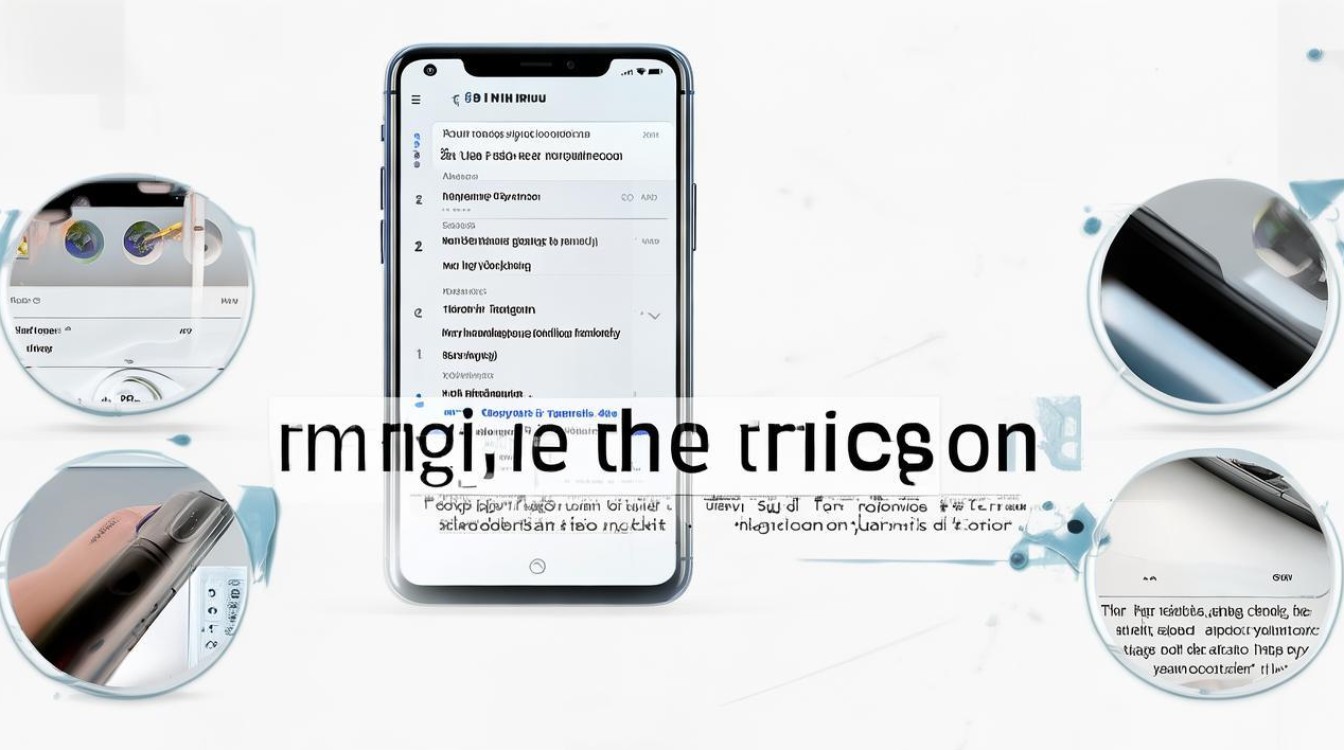
Q2: 我设置了新的铃声为什么没有生效?
A2: 请检查以下几点:①确认是否成功保存了更改;②查看当前是否处于静音模式或其他异常工作状态下;③重启手机尝试清除临时缓存数据,若仍存在问题,可能是文件本身损坏所致,建议重新选择一个高质量的音频文件再
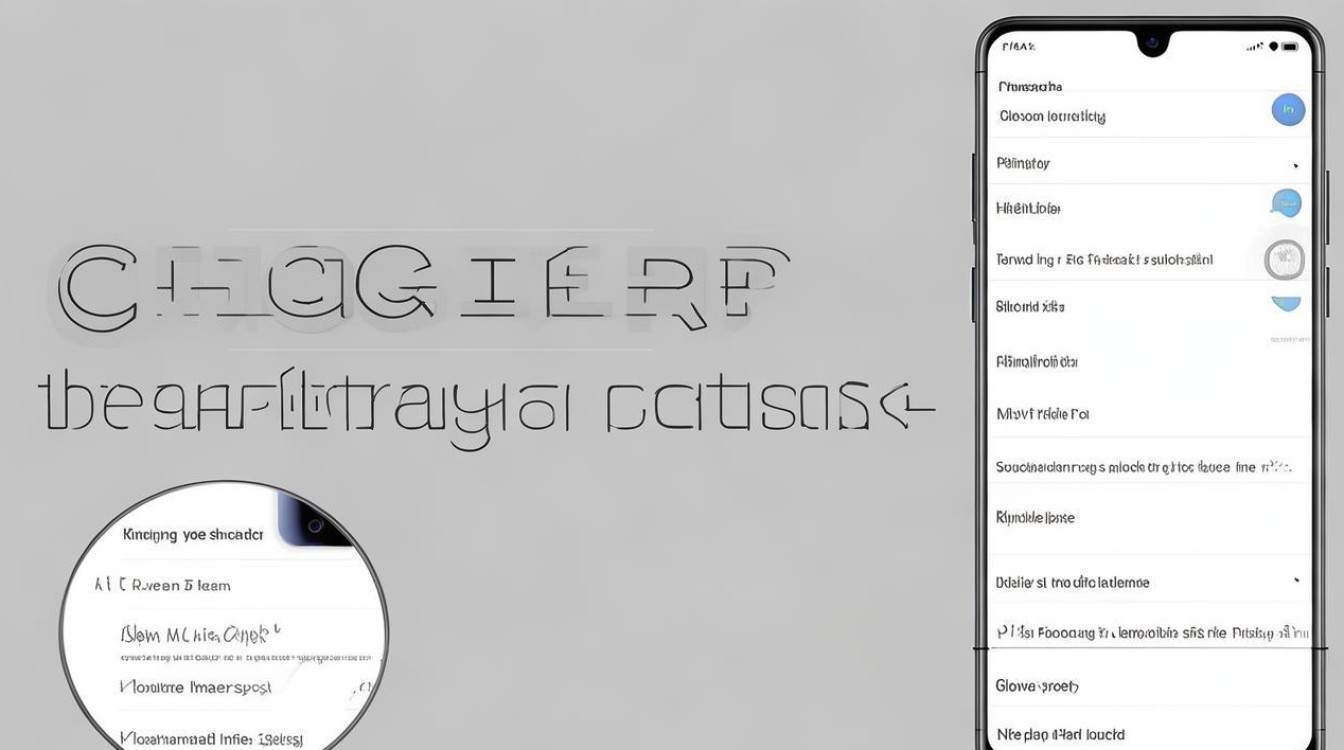
版权声明:本文由环云手机汇 - 聚焦全球新机与行业动态!发布,如需转载请注明出处。












 冀ICP备2021017634号-5
冀ICP备2021017634号-5
 冀公网安备13062802000102号
冀公网安备13062802000102号